安装 Polyspace 桌面端产品
Polyspace® 使用静态分析检查 C/C++ 代码中是否存在 Bug、运行时错误、编码标准违规和其他问题。使用桌面端产品 Polyspace Bug Finder™ 和 Polyspace Code Prover™,您可以在提交代码前在个人桌面执行这些检查。
有关所有 Polyspace 产品的概述,请参阅Polyspace 产品和软件开发工作流。
工作流
使用 Polyspace 桌面端产品,开发人员可以在开发过程中自行检查其代码中是否存在 Bug 和运行时错误。
为了在整个工程或团队中采用统一标准,工程或团队中的所有开发人员可以使用一组预定义的检查。开发人员可以根据这些预定义的检查来确定其代码是否符合提交条件。将代码提交到共享存储库后,可以使用 Polyspace 服务器端产品在服务器端运行更广泛的提交后分析。
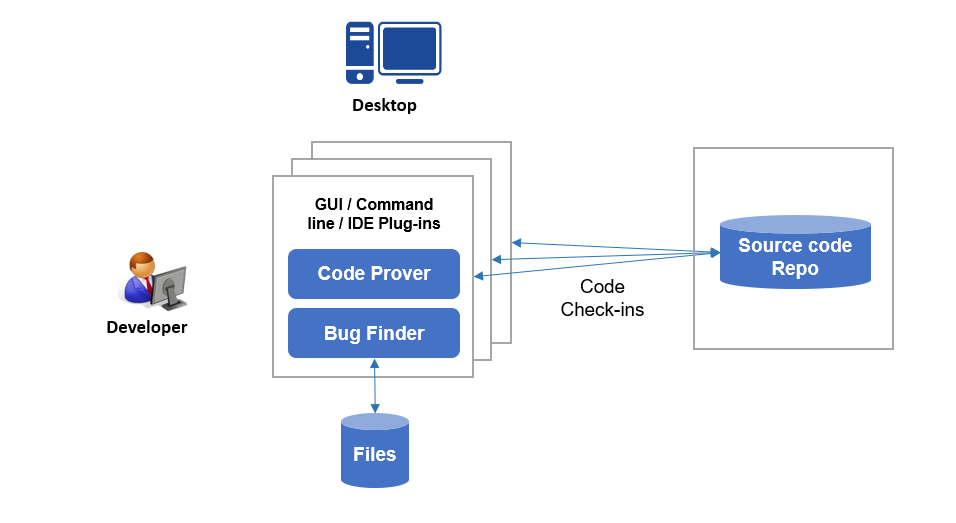
此工作流包括以下步骤:
运行 Polyspace 分析:
在开发期间,开发人员可以使用脚本从其 IDE 启动分析,也可以从桌面端产品的用户界面启动分析。
请根据不同类型的代码采取合适的操作:
对于基于 Simulink® 模型生成的代码,您可以在生成代码后直接从 Simulink 启动分析。
对于基于 MATLAB® 代码生成的代码,您可以在生成代码后直接在 MATLAB Coder 中启动分析。
为节省开发人员桌面端的处理资源,您可以将分析负载转移到服务器端。分析完成后,结果将下载到桌面端以供审查。
审查 Polyspace 结果:
分析完成后,开发人员在桌面端产品用户界面中审查结果(Bug、运行时错误、编码标准违规等)。
以下步骤介绍了提交代码前的工作流。提交代码后,自动化编译工具可以在服务器端运行 Polyspace 分析。该工具还可以将分析结果上传到 Web 浏览器供开发人员或质量工程师进行协作审查。请参阅安装 Polyspace Server 和 Access 产品。
产品安装
要执行此工作流,您必须在各个桌面端安装以下产品。
用于运行分析的 Polyspace 产品
安装 Polyspace Bug Finder 或 Polyspace Code Prover 来运行分析。
为进行更高效地分析,运行分析的计算机应该至少具有四个物理核,每个核至少应有 4 GB 内存。可以并行执行 Code Prover 分析,最多可使用四个核。可以并行执行 Bug Finder 分析,以使用最大数量的可用核。
安装. 运行 MathWorks® 安装程序。为 Polyspace 桌面端产品选择一个许可证。您可以通过购买产品或申请试用版来获取安装程序和许可证。有关详细说明,请参阅安装和许可。
要在命令行以非交互方式或静默方式安装产品,请参阅以编程方式安装产品。
要安装 Polyspace Code Prover,您需要 Polyspace Bug Finder。
安装文件夹. 系统会根据您的操作系统和发布版本使用一个默认安装文件夹。在安装过程中,您可以根据需要更改此默认文件夹。
例如,下面列出了版本 R2025b 的默认安装文件夹。
| 操作系统 | 默认安装文件夹 |
|---|---|
| Windows® | C:\Program Files\Polyspace\R2025b |
| Linux®(大多数分发版) | /usr/local/Polyspace/R2025b |
| Mac | /Applications/Polyspace/R2025b |
安装后步骤. 安装 Polyspace 桌面端产品后,您可以打开 Polyspace 用户界面或运行命令行可执行文件。您可以在用户界面或从 Windows 或 Linux 命令行中启动分析。请注意,polyspaceroot\polyspace\binpolyspacerootPATH 环境变量中。
要从其他环境启动分析,请执行以下安装后步骤:
要通过 MATLAB 脚本运行 Polyspace,请安装 MATLAB。然后,执行一次性设置,将 Polyspace 和 MATLAB 安装链接起来。请参阅将 Polyspace 与 MATLAB 和 Simulink 集成。
要从 Simulink 运行 Polyspace,请安装 MATLAB、Simulink 和 Embedded Coder®。然后,执行一次性设置,将 Polyspace 和 Simulink 安装链接起来。请参阅将 Polyspace 与 MATLAB 和 Simulink 集成。
要从 MATLAB Coder 运行 Polyspace,请安装 MATLAB 和 Embedded Coder。然后,执行一次性设置,将 Polyspace 和 MATLAB 安装链接起来。请参阅将 Polyspace 与 MATLAB 和 Simulink 集成。
要将分析负载转移到服务器端,请仅在您的桌面端安装 Polyspace Bug Finder。在服务器端,安装 Polyspace 服务器产品和 MATLAB Parallel Server™,以处理来自多个桌面端的分析作业。请参阅安装用于将 Polyspace 分析从桌面端提交到远程服务器端的产品。
用于审查结果的 Polyspace 产品
要审查结果,安装 Polyspace Bug Finder 或 Polyspace Code Prover 就足够了。
您可以仅使用 Bug Finder 桌面端审查 Bug Finder 和 Code Prover 的结果。例如,如果您将分析负载转移到服务器端,并且仅在桌面端审查下载的分析结果,则只需要使用 Bug Finder。
安装 Polyspace 和其他 MathWorks 产品
安装其他 Polyspace 产品
要安装其他 Polyspace 基础产品,请为每个基础产品再次运行 MathWorks 安装程序。
Polyspace Test™ 和 Bug Finder 桌面端和服务器端产品是基础产品。您通常将 Code Prover 桌面端和服务器端产品作为 Bug Finder 桌面端和服务器端产品安装的一部分进行安装。
例如,要安装 Polyspace Test、Polyspace Bug Finder 和 Polyspace Bug Finder Server™,请运行安装程序三次。在每次运行中,请选择适当的许可证并按照提示进行操作。您不能将 Bug Finder 和 Code Prover 服务器端产品与其他 Polyspace 产品安装在同一安装文件夹中。
请注意,即使您在不同的安装中安装 Polyspace Test 和 Polyspace Bug Finder(或 Polyspace Bug Finder 和 Polyspace Code Prover),也可以从同一用户界面运行这两个产品。有关详细信息,请参阅在桌面端安装 Polyspace Test (Polyspace Test)。
安装其他 MathWorks 产品
要安装 Polyspace 和其他 MathWorks 产品(例如 MATLAB),请运行 MathWorks 安装程序两次。
在第一次运行时,选择与其他 MathWorks 产品(例如 MATLAB、Simulink 或 Embedded Coder)对应的许可证。
在第二次运行时,选择与 Polyspace 产品对应的许可证。如果您要安装多个 Polyspace 基础产品,请参阅安装其他 Polyspace 产品。
在此工作流中,MATLAB 和 Simulink 等产品将安装在与 Polyspace 产品不同的根文件夹中。您可以将两个安装链接起来,并使用 MATLAB 脚本来运行 Polyspace。请参阅将 Polyspace 与 MATLAB 和 Simulink 集成。
安装较早的 Polyspace 产品版本
如果您从 MathWorks 下载页面下载 MathWorks 安装程序,您将获得所安装产品版本的最新更新。
要安装产品的先前更新,请按照以下步骤操作:
从 MathWorks 下载页面中,选择产品版本,然后在我要下拉列表中,选择获取 ISO 和 DMG,而不是安装产品。
从选择版本和选择更新下拉列表中,选择您想要安装的版本和更新编号。
从获取适用于 MATLAB 和 Simulink 产品的 ISO 和 DMG 部分,下载 MathWorks 安装程序。
启动安装程序,并提供您的 MathWorks 帐户信息。如果您拥有 Polyspace 产品的许可证,您应该会在选择许可证表中看到列出的产品许可证。选择合适的产品许可证,然后继续进行安装。有关此工作流的详细信息,请参阅以编程方式安装产品。